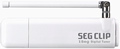実際に使ってみよう
チャンネルスキャンが終わると、視聴モードに移行する。画面をタップすると、画面上端にはチャンネルと番組名などが、下端には視聴・設定・ヘルプの選択キーが表示される。画面下部に表示されるバーでは音量の増減と画面表示の比率を変えることができる。
画面を左右どちらかにドラッグすると、チャンネル変更バーが表示される。設定からは画質の調整や多重音声の変更、字幕表示の有無、視聴中にインターネットを利用するかどうかの選択などができる。視聴中にインターネットを利用する場合は、「ながら見モード」をオンにする。ちなみにデフォルトではオンになっている。
ながら見モードで立ち上がるブラウザには「Yahoo!テレビGガイド」やテレビ番組表などがお気に入り登録されている。標準のブラウザに登録されているお気に入りやパスワードなどは引き継がれないので注意して欲しい。ちなみに本製品をルーターに接続していない場合、ながら見モードのインターネット接続は携帯端末の3G回線で行われる(したがって3Gモジュールを搭載していないタイプのiPadやiPod touchでながら見モードを利用するには、本製品とルーターの有線接続が必須になる)。
選べる利用タイプ
テレビのアンテナ線がルーターと同じ部屋にない、あるいは007Z(ZTE製)のようなLANポートを搭載していないモバイルWi-Fiルーターを利用している、などユーザーの利用環境も様々だろう。本製品では接続タイプを3パターン用意しており、それぞれの環境にあったものが選択できるように配慮されている。「APモード」はデジタルTVチューナーにアンテナ線とルーターを接続させて使う最もオーソドックスなモード。「スタンドアローンモード」はルーターを介せず、本製品にアンテナ線のみを接続してテレビ電波だけを携帯端末に送信する使い方だ。「STモード」はLANポートのない無線ルーターを利用する場合に選択するモードで、無線ルーターをアクセスポイントとして利用する。携帯端末ではテレビの電波もインターネットの回線も同時に利用できる。なお、全くの余談ながら筆者は市販の無線LANコンバータを利用している。これはルーターのWi-Fi電波を受信できる製品で、このコンバータとデジタルTVチューナーを有線接続してAPモードで運用している。参考までに。
* * *
本製品の最大の特長は、シンプルさにあると感じた。搭載する端子は必要最小限のもので、クライアント携帯端末にインストールするアプリケーションも容量が軽い。接続設定はアプリのチュートリアルに従って「次へ」ボタンをタップしていくうちに完了してしまった印象。チャンネルのスキャン時間を含めても、筆者の環境では10分かからなかった。これならばデジタル機器に詳しくないユーザーでも簡単に設定ができることと思う。実際に使ってみると、「新しいテレビを買った」ような感覚に陥った。iPadの高精細な9.7インチ大画面ディスプレイ×フルセグメント放送だからこそ実現できた迫力があり、それはiPadを初めて手にしたときの感動を再び思い出させてくれるものだった。参考までに、手持ちのiPadを充電100%にしてから、フル画面表示で2時間連続、地上デジタル放送を視聴した場合にバッテリーは79%まで減少していた。当然ながら画面の輝度や音声ボリュームの大きさ、バッテリーの状態、無線の状態など諸条件によって視聴可能時間は前後する。
現時点での不満点と言えば録画に対応していないところと、起動およびチャンネルの選択に必要な時間が若干長く感じる点。もっとも、筆者がレビューで用いた携帯端末は初代iPad(16GB Wi-Fi+3Gモデル)だったので、処理速度が向上したiPad 2ならより快適な状態で利用できたことだろう。
関連記事
・ソフトバンクBB発表会、iOSで地デジが視聴できる「デジタルTVチューナー」を紹介 (2011年12月20日)
・ソフトバンクBB、iPhoneやiPadでワイヤレス視聴可能なフルセグチューナー (2011年12月20日)